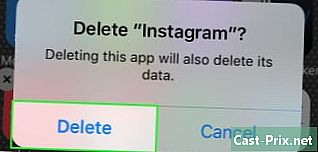Sådan ser du snaps sendt på Snapchat
Forfatter:
Robert Simon
Oprettelsesdato:
17 Juni 2021
Opdateringsdato:
24 Juni 2024

Indhold
I denne artikel: Brug af MemoriesVisionner-funktionen sendt til chatten
Når du bruger Snapchat, er det muligt at gemme og se dine egne. For at kunne se dem senere, skal du gemme dine snaps, før du sender dem.
etaper
Metode 1 Brug af Memories-funktionen
- Åbn Snapchat. Tryk på ikonet, der repræsenterer et hvidt spøgelse på en gul baggrund.
- Hvis du ikke er tilsluttet, skal du trykke på Log in og indtast dit brugernavn (eller din e-mail-adresse) og din adgangskode.
-

Tag et billede eller en video. Tryk hurtigt på den store cirkel i bunden af skærmen, eller tryk og hold for at tage henholdsvis et foto eller en video.- Tryk ikke på den mindre cirkel, fordi det er knappen Memories.
- Tryk på kameraikonet øverst til højre på skærmen for at ændre kameraets retning (mod eller mod dig).
-

Tilpas snap. Du kan tilføje billeder, tegninger eller e, før du sender fotoet eller videoen ved at trykke på følgende ikoner.- Blyanten kan trække på Snap. Du kan ændre linjefarve ved at skubbe fingeren op eller ned på farvelinjen til højre på skærmen.
- T tillader at tilføje e. Tryk hurtigt på det ikon, der allerede er valgt for at ændre størrelsen på e og ændre dens farve vha. Farvebjælken til højre.
- T-formet ring til venstre for T giver dig mulighed for at tilføje emoji eller personaliserede klistermærker.
- Saksen skærer en del af Snap for at fremstille et personlig klistermærke.
-
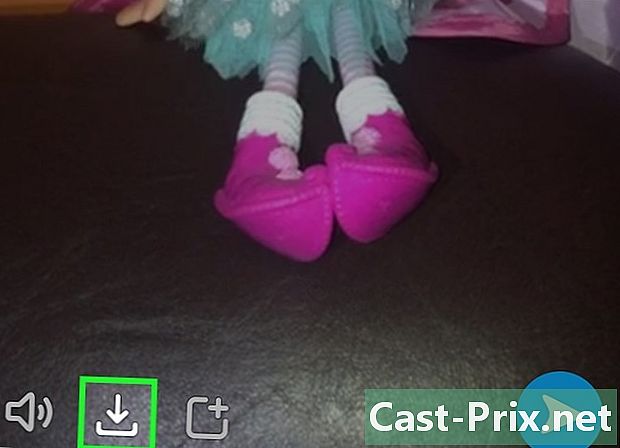
Gem snap. Tryk på pil ned for at tilføje Snap til dine minder. Det er i bunden af skærmen ved siden af timeren.- Hukommelser er billeder og videoer, der er gemt i Snapchat.
- Snapchat gemmer Memories i et standardalbum i appen.
-

Tryk på den hvide pil. Det er nederst til højre på skærmen. -
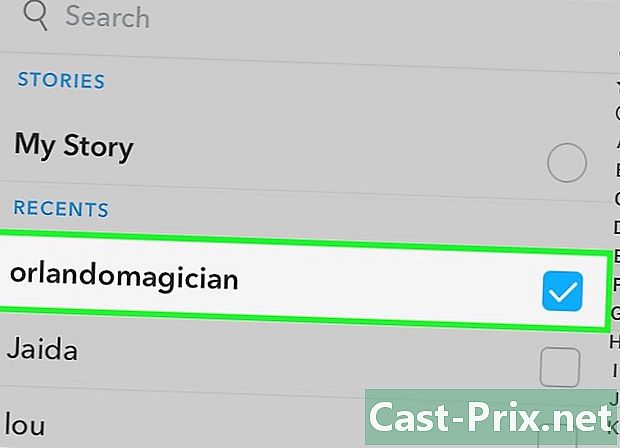
Vælg kontakter. Tryk på dine venners navn. Hver valgt kontakt modtager Snap, når du sender den.- Du kan også trykke på Min historie øverst på skærmen, så alle dine venner kan se Snap, når du lægger den.
-
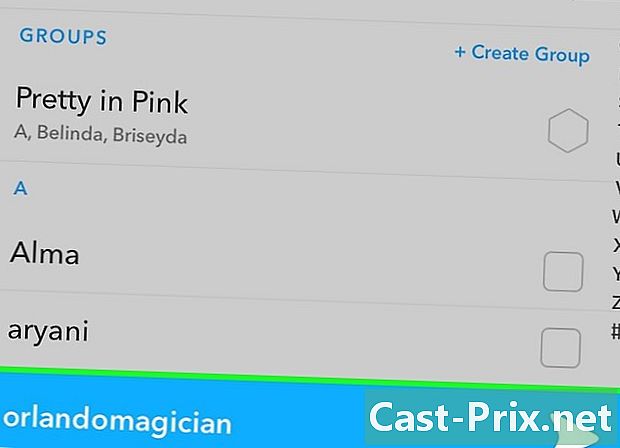
Tryk på den hvide pil. Tryk på den igen for at sende Snap til de valgte kontakter eller læg den som Story. -
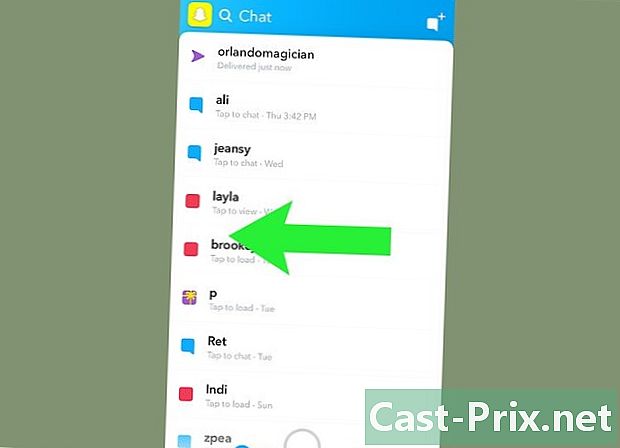
Stryg mod venstre. Du vender tilbage til skærmen på kameraet. -
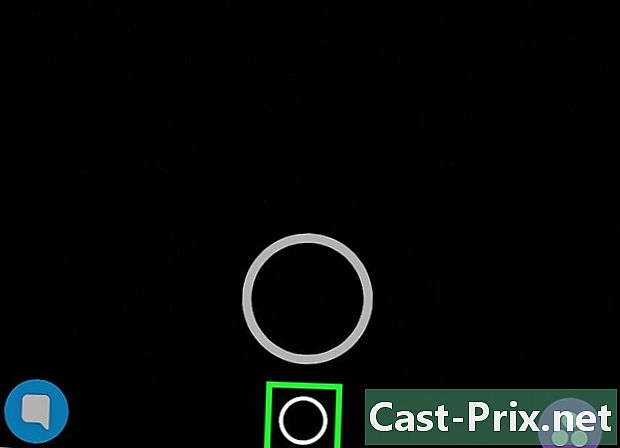
Åbn minderne. Tryk på den lille cirkel under kameraknappen for at få adgang til dine minder. Derfra har du flere muligheder.- Tryk hurtigt på din seneste Snap for at få vist den i fuldskærmstilstand.
- Når du er i fuldskærmstilstand, skal du stryge til højre eller venstre for at rulle gennem Snaps.
- Stryg ned, når Snap vises på fuld skærm for at vende tilbage til siden Memories.
- Du kan også gemme dine minder på din telefon.
Metode 2 Vis sendt til chat
-
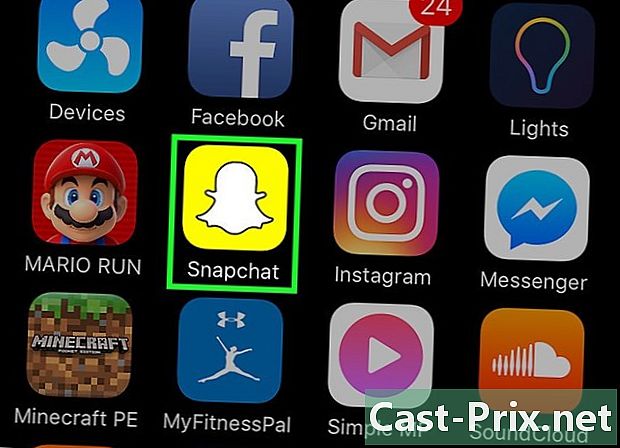
Åbn Snapchat. Tryk på ikonet, der repræsenterer et hvidt spøgelse på en gul baggrund.- Hvis du ikke er tilsluttet, skal du trykke på Log in og indtast dit brugernavn (eller din e-mail-adresse) og din adgangskode.
-

Stryg til højre. Du får adgang til chatmenuen. -
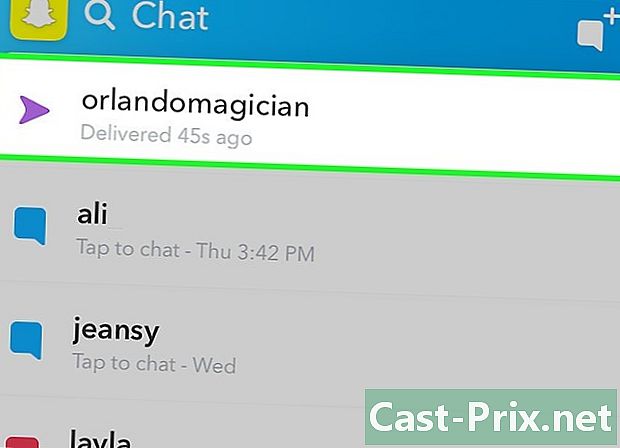
Vælg en ven. Tryk på en kontakt, du gerne vil dele med, for at åbne Chat-vinduet for den pågældende kontakt.- Du kan også skrive navnet på en kontaktperson i søgefeltet øverst i applikationen for at søge efter det.
-
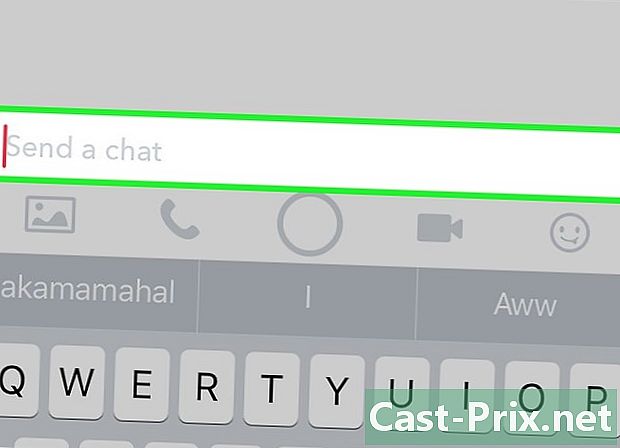
Skriv en. Skriv det i feltet Send en chat nederst på skærmen.- Tryk på ikonet nederst til venstre for at få adgang til dine billeder og vælg et.
-
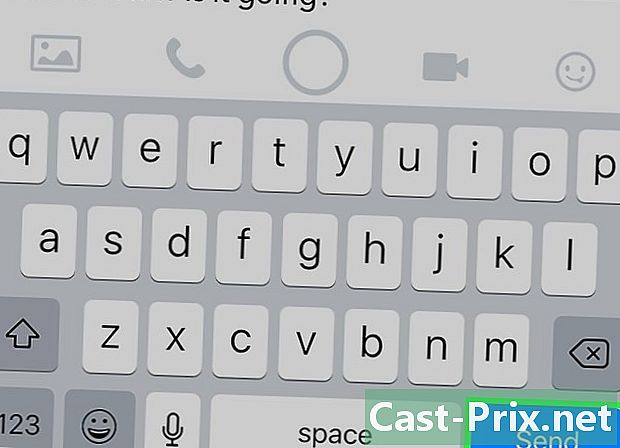
Tryk send. Dette sendes direkte til den valgte kontakt. -
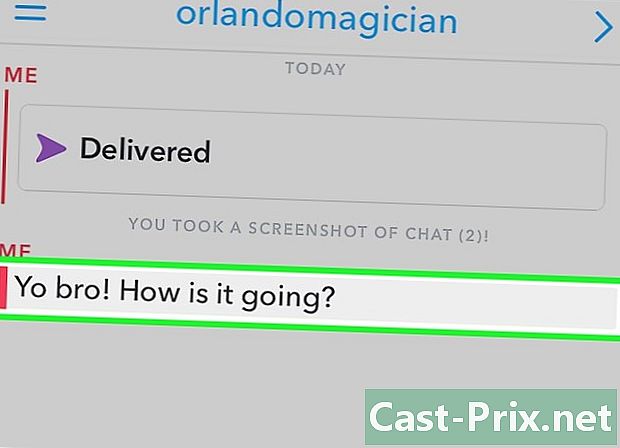
Gem det. Når du har sendt, skal du holde fingeren nede. Efter cirka et sekund skal du se meddelelsen "Gemt" vises til venstre for chatten.- Du kan også tage et skærmbillede af samtalen.
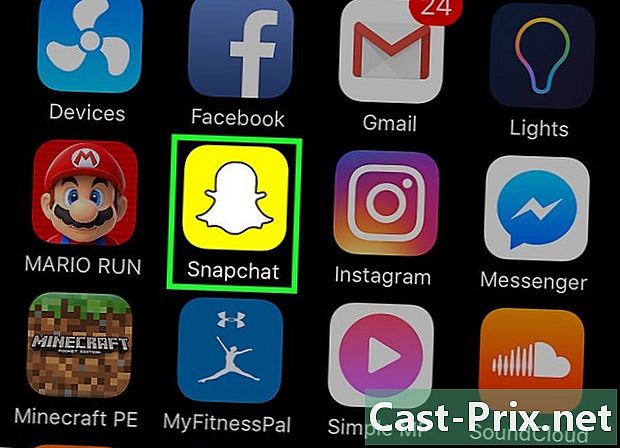
- Hvis du kommer godt overens med modtageren af Snap, kan du bede ham om at lave et skærmbillede i receptionen og sende det til dig.
- Vær opmærksom på det indhold, du sender. Når du uploader en Snapchat, kan du ikke kontrollere, hvem der vil se den.